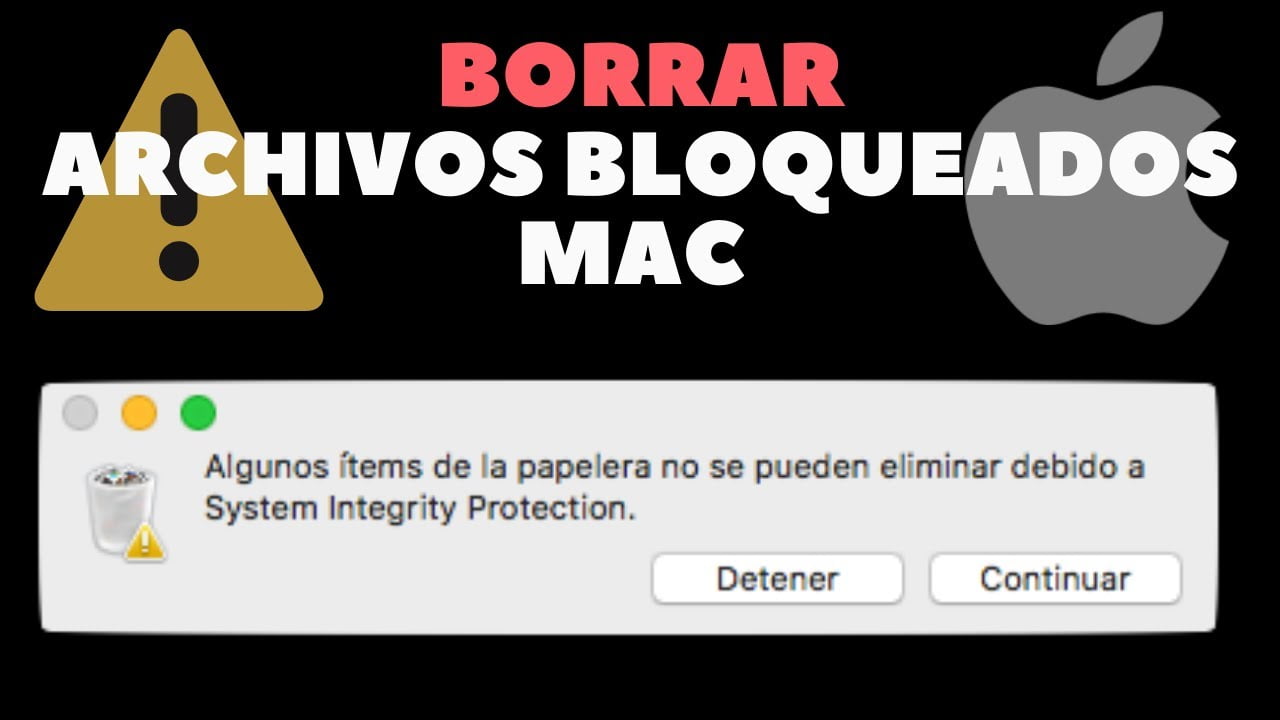
Los archivos plist son archivos de preferencias que se utilizan en Mac OS para almacenar información sobre la configuración de aplicaciones y servicios del sistema. Sin embargo, a veces es necesario eliminar estos archivos para solucionar problemas o para restablecer la configuración de una aplicación. En este artículo se explicará cómo eliminar archivos plist en Mac de forma segura y eficiente.
¿Cómo eliminar un archivo que no se puede eliminar en Mac?
¿Te ha pasado que intentas eliminar un archivo en tu Mac y simplemente no se borra? Esto puede ser muy frustrante y puede suceder por diferentes razones, como un error en el sistema o que el archivo esté siendo utilizado por una aplicación en segundo plano.
Si te encuentras en esta situación, no te preocupes, hay varias formas de solucionar este problema. Aquí te dejamos algunos métodos que puedes intentar:
1. Forzar el cierre de la aplicación que está utilizando el archivo
Si el archivo que deseas eliminar está siendo utilizado por una aplicación en segundo plano, es posible que no puedas borrarlo. Para solucionar esto, puedes intentar forzar el cierre de la aplicación. Para hacer esto, sigue los siguientes pasos:
1. Abre el Monitor de Actividad (puedes buscarlo en Spotlight o en la carpeta Aplicaciones > Utilidades).
2. Busca la aplicación que está utilizando el archivo y selecciónala.
3. Haz clic en el botón X en la parte superior izquierda de la ventana para forzar el cierre de la aplicación.
Una vez que hayas forzado el cierre de la aplicación, intenta borrar el archivo de nuevo.
2. Borrar el archivo desde el Terminal
Si el archivo que deseas eliminar sigue sin borrarse, puedes intentar borrarlo desde el Terminal. Para hacer esto, sigue los siguientes pasos:
1. Abre el Terminal (puedes buscarlo en Spotlight o en la carpeta Aplicaciones > Utilidades).
2. Escribe el siguiente comando: sudo rm -rf y arrastra el archivo que deseas eliminar hacia la ventana del Terminal.
3. Presiona la tecla Enter y escribe tu contraseña de administrador cuando se te solicite.
Este comando eliminará el archivo de forma forzada, así que ten cuidado de no borrar archivos importantes.
3. Utilizar una aplicación de terceros
Si los métodos anteriores no funcionan, puedes utilizar una aplicación de terceros para eliminar el archivo. Hay varias aplicaciones disponibles en la App Store que pueden ayudarte a solucionar este problema.
Con estos métodos, deberías poder eliminar el archivo sin problemas.
¿Cómo eliminar un archivo dañado en Mac?
Cuando un archivo está dañado en tu Mac, puede ser difícil eliminarlo. Si intentas eliminarlo normalmente, puede que te aparezca un mensaje de error y no puedas eliminarlo. Pero no te preocupes, hay varias formas de eliminar un archivo dañado en Mac.
Una forma de hacerlo es utilizando el Terminal. Abre el Terminal desde la carpeta de Utilidades en la carpeta de Aplicaciones. Una vez abierto, escribe el comando sudo rm -rf seguido del nombre del archivo dañado y presiona Enter. Te pedirá tu contraseña de administrador y luego eliminará el archivo.
Otra forma es utilizar una aplicación como Trash It!, que puede eliminar archivos rebeldes y dañados. Descarga e instala la aplicación, arrastra el archivo dañado a la ventana de Trash It! y haz clic en el botón «Trash it!». La aplicación eliminará el archivo por ti.
Si ninguna de estas opciones funciona, puedes intentar reiniciar tu Mac en modo seguro manteniendo presionada la tecla Shift al encenderla. Una vez iniciado en modo seguro, intenta eliminar el archivo dañado de forma normal.
Puedes utilizar el Terminal, una aplicación como Trash It! o reiniciar en modo seguro para intentar eliminarlo de forma normal.
¿Cómo editar archivos plist en Mac?
Los archivos plist son archivos de configuración que se utilizan en los sistemas operativos macOS y iOS. Estos archivos contienen información importante sobre la configuración de diversas aplicaciones y servicios en Mac. Si necesitas editar un archivo plist en tu Mac, sigue los siguientes pasos:
Paso 1: Abre la aplicación «Finder» en tu Mac y busca el archivo plist que desees editar. Puedes encontrar estos archivos en la carpeta «Biblioteca» o en la carpeta «Preferencias del sistema».
Paso 2: Haz clic derecho en el archivo plist y selecciona «Abrir con» y luego «Editor de texto». Si prefieres utilizar un editor de plist más avanzado, puedes descargar uno desde la App Store de Mac.
Paso 3: Una vez que el archivo plist se abra en el editor de texto, podrás modificar cualquier valor que desees. Asegúrate de guardar los cambios antes de cerrar el archivo.
Editar archivos plist en Mac es bastante sencillo y puede ser útil para personalizar la configuración de tus aplicaciones y servicios. Sin embargo, debes tener cuidado al editar estos archivos, ya que cualquier error puede afectar el funcionamiento de tu sistema operativo.
¿Cómo eliminar una aplicación en Mac que está bloqueada?
Eliminar una aplicación en Mac que está bloqueada puede ser un proceso complicado. A veces, aunque la aplicación ya no se utiliza, sigue apareciendo en la lista de aplicaciones instaladas. En estos casos, es necesario eliminar la aplicación y todos sus archivos asociados para poder liberar espacio en el disco duro.
El primer paso para eliminar una aplicación bloqueada es intentar cerrarla. Si la aplicación no responde, es posible que el problema sea causado por un archivo plist dañado. Un archivo plist es un archivo de preferencias utilizado por macOS para almacenar información sobre aplicaciones específicas.
Para eliminar un archivo plist en Mac, sigue estos pasos:
- Abre el Finder y selecciona Ir a la carpeta en el menú Ir.
- Escribe ~/Library/Preferences en el cuadro de diálogo y haz clic en Ir.
- Busca el archivo plist correspondiente a la aplicación que deseas eliminar.
- Arrastra el archivo plist a la papelera.
Una vez que hayas eliminado el archivo plist, intenta cerrar la aplicación nuevamente. Si la aplicación sigue bloqueada, es posible que debas utilizar un software de eliminación de aplicaciones especializado. Algunas opciones populares incluyen AppCleaner y CleanMyMac.
